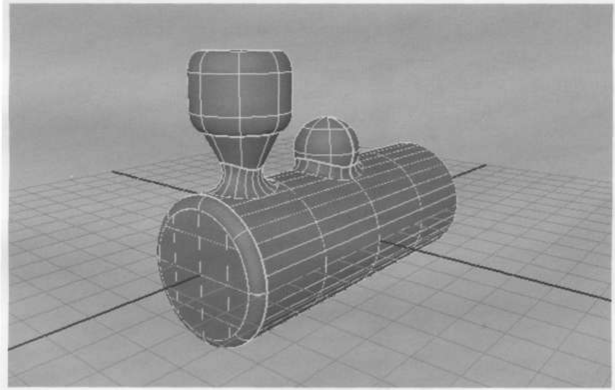
Какой же паровоз не любит «быстрой звезды»? Той самой, которая красуется у него на носу и летит впереди паровоза… Вопрос в том, как сделать хорошую звезду? Например, пятиконечную.
Конечно, особо извращенные умы возьмут в руки калькулятор и начнут высчитывать значения углов между соседними кривыми, через которые надо провести лофт, который нужно потом замкнуть, и т.д., и т.п.
Мы пойдем другим, менее извращенным путем.
Создайте NURBS-конус.
В Channel Box установите Degree=Linear, a Sections=10.
Сдвиньте его по оси Z, так, чтобы он не пересекался с другими объектами (translateZ=10). Перейдите в камеру top и нажмите 'V. Затем выберите контрольные точки по краю конуса в любом направлении, но строго через одну.
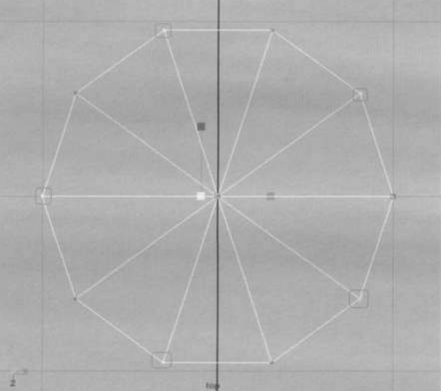
Можно заметить: pivot выделения не находится точно по центру конуса, из-за того, что пять выбранных точек не симметричны относительно оси X.
Выберите Scale Tool, нажмите Insert и с помощью привязки к сетке установите pivot точно по центру. Нажмите Insert снова и сожмите к центру выделенные точки. Звезда почти готова!
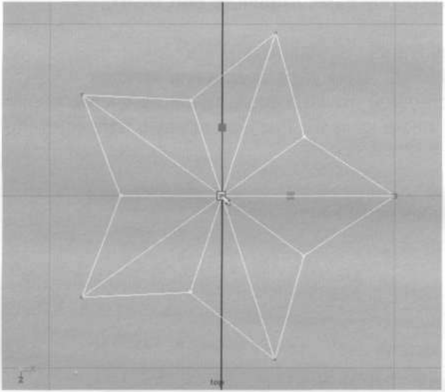
Осталось перейти в перспективную камеру, выбрать сам конус, сжать его вдоль вертикали и поставить на место. (translateZ=5, rotateX=90, rotateZ=18).
Пытливые умы могут самостоятельно догадаться, что 18 - это 360/10/2.
Теперь можно удалить с конуса историю и «забросить» его средней кнопкой мыши в группу Base в окне Outliner.
Займемся кабиной.
Создайте NURBS-куб. Передвиньте и отмасштабируйте его, чтобы создать “кабину”, (translate 0; 1.5; -6; scale 5; 8; 2; )
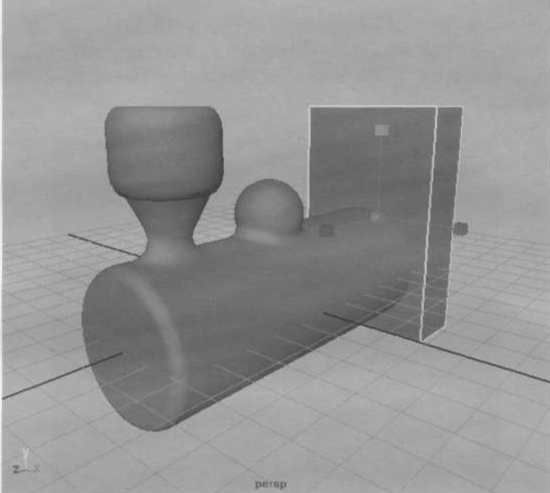
Примечание. Перемещать и масштабировать куб необходимо, выбрав группу nurbsCubel. Дело в том, что примитивный сплайновый кубик состоит из шести сгруппированных плоскостей, так как в силу топологических ограничений не может быть представлен единой поверхностью с одинаковой топологией граней. Если вы хотите выбирать куб на экране, а не в Outliner, не забывайте нажимать стрелку вверх.
В Outliner выберите группу Base. Спрячьте ee(Ctrl-h).
Займемся окнами.
Перейдите в камеру front.
С помощью CV Curve Tool нарисуйте замкнутую кривую.
При установке последней точки используйте привязку к точками (клавиша V), чтобы «приснапить» ее к первой точке кривой. Рисуйте кривую напротив правой половины кабины, так как окон будет два.
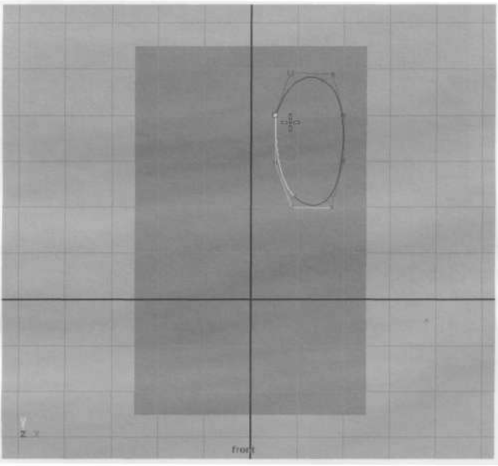
Тот факт, что первая и последняя точки кривой совпадают, еще не делает кривую замкнутой. Можете убедиться в этом в Attribute Editor, посмотрев на атрибут Form. Кривую надо замкнуть вручную.
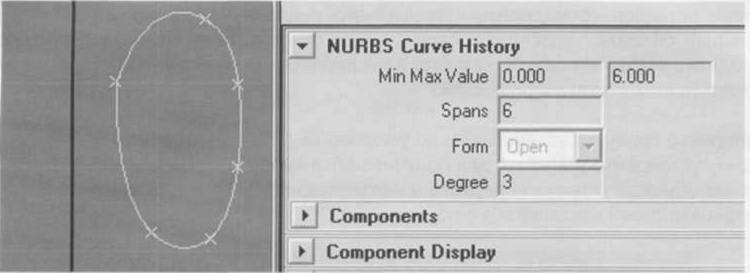
Возмущенное примечание. То что написано в Attribute Editor для атрибута Form - сущая профанация! Кривая может быть либо замкнутая (periodic), либо незамкнутая (open). Добавление типа Closed можно рассматривать как диверсию против процесса понимания MAYA. Если вы создадите априори замкнутую окружность (Circle) и «разорвете» ее в любом месте с помощью операции Detach, то полученная кривая, как следует из Attribute Editor, будет принадлежать к типу Closed. Однако вы легко можете добраться до первой или последней точки и потянуть ее в сторону, разомкнув совпадение концов. Тип кривой, тем не менее, останется Closed!!
